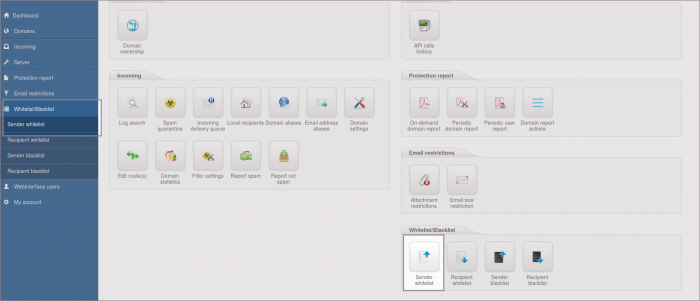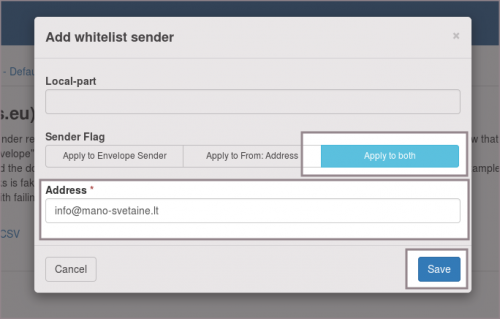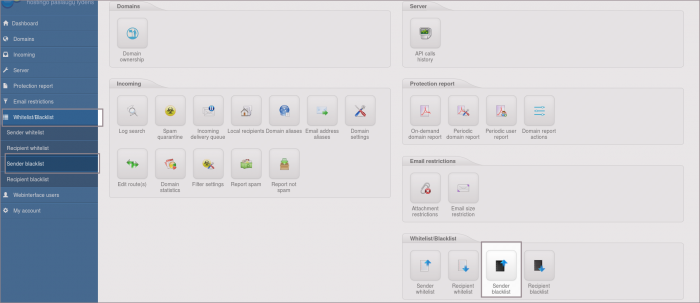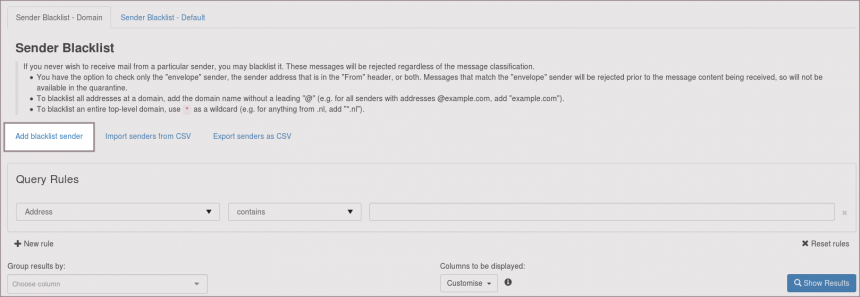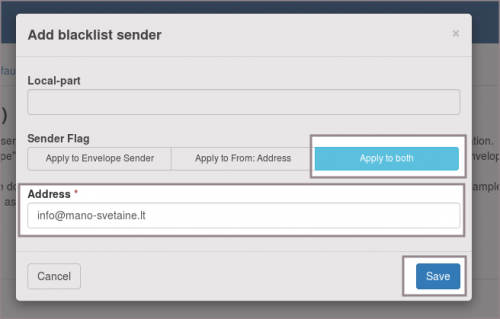Profesionalaus el. pašto filtro baltasis ir juodasis sąrašas
Turinys
[slėpti]Baltasis sąrašas
Jei Jums siunčiamas laiškas, Profesionalaus pašto filtro buvo pripažintas kaip nepageidaujamas, laiško siuntėją labai lengvai galite įtraukti į filtro baltąjį sąrašą (angl. whitelist):
1. Prisijunkite prie Profesionalaus el. pašto filtro valdymo klientų sistemoje;
| Išplėsti |
|---|
2. Pasirinkite meniu "Incoming - Protection Settings" ir "Sender whitelist";
3. Skiltyje "Sender Whitelist" pasirinkite "Add whitelist sender"(2). Tuomet atsivėrusiame lange (3) įrašykite norimą domeną arba siuntėją, iš kurio laiškus pageidaujate gauti visada. Jei norite įtraukti visą domeną, pvz.: @mano-svetaine.lt, tuomet į šį laukelį įrašykite tiesiog mano-svetaine.lt. Jei pageidaujate į baltąjį sąrašą įtraukti tam tikrą konkretų siuntėją, įrašykite šį siuntėją, pvz.: info@mano-svetaine.lt ir spauskite mygtuką "Save":
Juodasis sąrašas
Jei gavote laišką, kurio gauti nepageidaujate, galite įtraukti laiško siuntėją arba domeną į filtro juodąjį sąrašą (angl. blacklist):
1. Prisijunkite prie Profesionalaus el. pašto filtro valdymo klientų sistemoje;
| Išplėsti |
|---|
2. Pasirinkite meniu "Incoming - Protection Settings" ir "Sender blacklist";
3. Skiltyje "Sender Blacklist" pasirinkite "Add blacklist sender"(2). Tuomet atsivėrusiame lange (3) įrašykite norimą domeną arba siuntėją, iš kurio laiškų nepageidaujate gauti. Jei norite įtraukti visą domeną, pvz.: @mano-svetaine.lt, tuomet į šį laukelį įrašykite tiesiog mano-svetaine.lt. Jei pageidaujate į juodąjį sąrašą įtraukti tam tikrą konkretų siuntėją, įrašykite šį siuntėją, pvz.: info@mano-svetaine.lt ir spauskite mygtuką "Save":
Kitų, rečiau naudojamų, baltojo ir juodojo sąrašo nustatymų reikšmes, galite rasti Profesionalaus pašto filtro konfigūracijos puslapyje